图片美化器如何使用?对于一些新手还是有些陌生的,不过没有关系,小编今天介绍图片美化器使用教程分享,希望可以帮助到你哦。
图片美化器如何使用 图片美化器使用教程分享
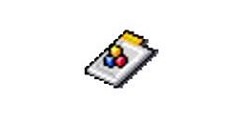
1、下载软件压缩包,双击打开“Bmp.exe”软件
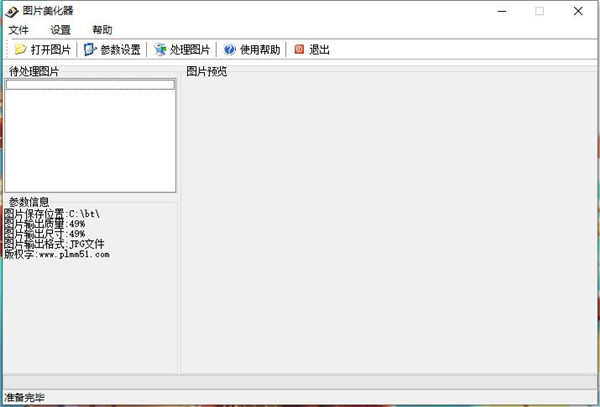
2、点击打开图片
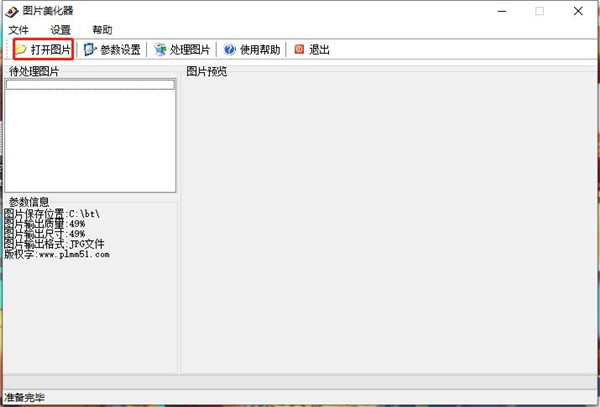
3、将用户需要修改的图片选择打开
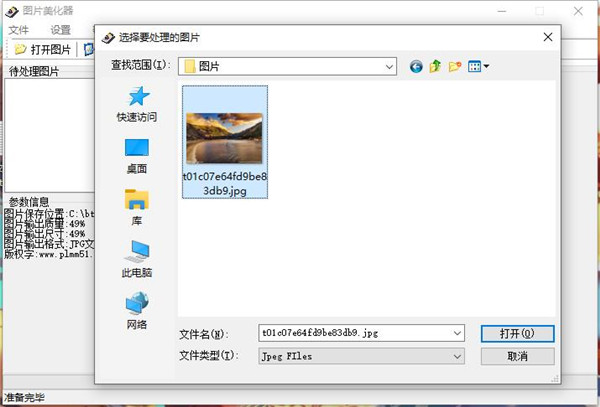
4、接着在参数设置中调整要处理的内容,比如添加边框,输出图片设置,以及水印字体设置,最后设置图片处理后保存的位置
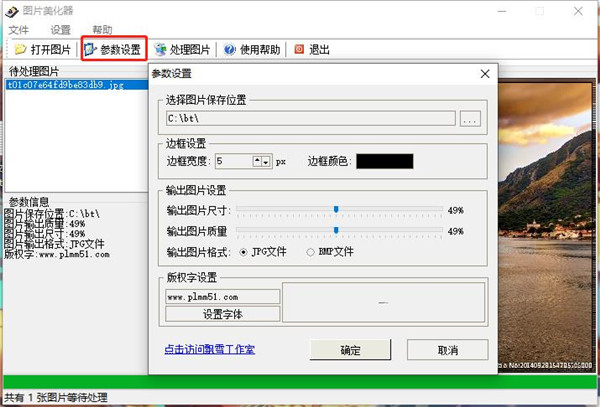
6、最后点击处理图片即可开始,图片越多处理需要的时间越多,你可以在左边的图片信息栏中查看图片处理的信息,处理的过程中请耐心等待即可
上文就是图片美化器使用教程分享,希望能对大家有所帮助哦!












